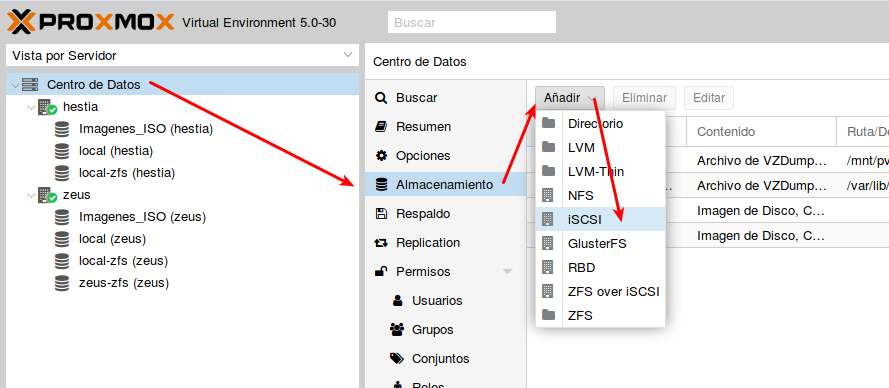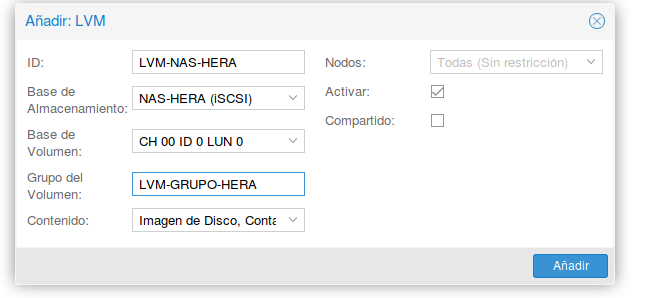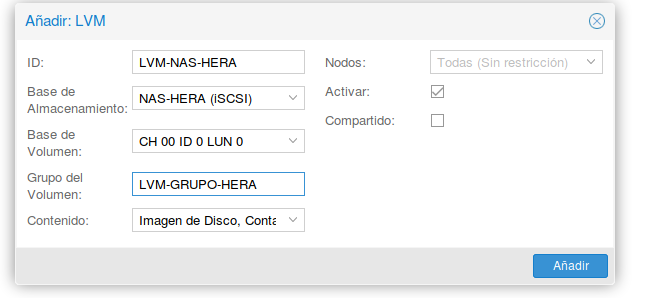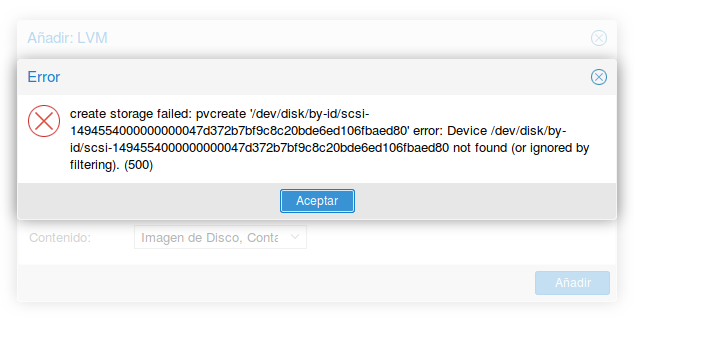- Paso 0: requisitos
- IP: 10.200.0.16 (HERA)
- Para poder obtener el valor del target es necesario instalar debe de otra maquina el software open-isci
apt-get install open-iscsi
- Con esto ya podemos ejecutar el comando que nos devuelve el target
sudo iscsiadm -m discovery -t sendtargets -p 10.200.0.16
iqn.2004-08.jp.buffalo:HERA-106F3F033F08:HERA
- Si estamos usando ubuntu ingresamos como usuario «root»
sudo su
- Podemos consultar los target’s descubiertos con:
iscsiadm -m discovery
10.0.0.16:3260 via sendtargets
10.200.0.16:3260 via sendtargets
- Podemos consultar la información que obtuvimos del NAS
iscsiadm -m node –targetname iqn.2004-08.jp.buffalo:HERA-106F3F033F08:HERA -p 10.200.0.16
# BEGIN RECORD 2.0-873
node.name = iqn.2004-08.jp.buffalo:HERA-106F3F033F08:HERA
node.tpgt = 1
node.startup = manual
node.leading_login = No
iface.hwaddress = <empty>
iface.ipaddress = <empty>
iface.iscsi_ifacename = default
iface.net_ifacename = <empty>
iface.transport_name = tcp
iface.initiatorname = <empty>
iface.bootproto = <empty>
iface.subnet_mask = <empty>
iface.gateway = <empty>
iface.ipv6_autocfg = <empty>
iface.linklocal_autocfg = <empty>
iface.router_autocfg = <empty>
iface.ipv6_linklocal = <empty>
iface.ipv6_router = <empty>
iface.state = <empty>
iface.vlan_id = 0
iface.vlan_priority = 0
iface.vlan_state = <empty>
iface.iface_num = 0
iface.mtu = 0
iface.port = 0
node.discovery_address = 10.200.0.16
node.discovery_port = 3260
node.discovery_type = send_targets
node.session.initial_cmdsn = 0
node.session.initial_login_retry_max = 8
node.session.xmit_thread_priority = -20
node.session.cmds_max = 128
node.session.queue_depth = 32
node.session.nr_sessions = 1
node.session.auth.authmethod = None
node.session.auth.username = <empty>
node.session.auth.password = <empty>
node.session.auth.username_in = <empty>
node.session.auth.password_in = <empty>
node.session.timeo.replacement_timeout = 120
node.session.err_timeo.abort_timeout = 15
node.session.err_timeo.lu_reset_timeout = 30
node.session.err_timeo.tgt_reset_timeout = 30
node.session.err_timeo.host_reset_timeout = 60
node.session.iscsi.FastAbort = Yes
node.session.iscsi.InitialR2T = No
node.session.iscsi.ImmediateData = Yes
node.session.iscsi.FirstBurstLength = 262144
node.session.iscsi.MaxBurstLength = 16776192
node.session.iscsi.DefaultTime2Retain = 0
node.session.iscsi.DefaultTime2Wait = 2
node.session.iscsi.MaxConnections = 1
node.session.iscsi.MaxOutstandingR2T = 1
node.session.iscsi.ERL = 0
node.conn[0].address = 10.200.0.16
node.conn[0].port = 3260
node.conn[0].startup = manual
node.conn[0].tcp.window_size = 524288
node.conn[0].tcp.type_of_service = 0
node.conn[0].timeo.logout_timeout = 15
node.conn[0].timeo.login_timeout = 15
node.conn[0].timeo.auth_timeout = 45
node.conn[0].timeo.noop_out_interval = 5
node.conn[0].timeo.noop_out_timeout = 5
node.conn[0].iscsi.MaxXmitDataSegmentLength = 0
node.conn[0].iscsi.MaxRecvDataSegmentLength = 262144
node.conn[0].iscsi.HeaderDigest = None
node.conn[0].iscsi.DataDigest = None
node.conn[0].iscsi.IFMarker = No
node.conn[0].iscsi.OFMarker = No
# END RECORD
- Si tuviéramos que cambiar la información del usuario:
iscsiadm -m node --targetname iqn.2004-08.jp.buffalo:HERA-106F3F033F08:HERA -p 10.200.0.16 -o update -n node.session.auth.username -v ugit
- Si tuviéramos que cambiar la contraseña del usuario
iscsiadm -m node --targetname iqn.2004-08.jp.buffalo:HERA-106F3F033F08:HERA -p 10.200.0.16 -o update -n node.session.auth.password -v CONTRASEÑA
iscsiadm -m node --targetname iqn.2004-08.jp.buffalo:HERA-106F3F033F08:HERA -p 10.200.0.16 -l
Login to [iface: default, target: iqn.2004-08.jp.buffalo:HERA-106F3F033F08:HERA, portal: 10.200.0.16,3260] successful.
- También lo podemos comprobar con:
dmesg
[97815.695952] sd 10:0:0:0: [sdj] Attached SCSI disk
- Ahora debemos formatear el NAS asignándole un formato, para esto debemos tener instalado parted
apt-get update && apt-get install parted
- Seguido vamos a ejecutar el comando fdisk para consultar los discos disponibles
fdisk -l
- RESULTADO: podemos observar que es el disco «/dev/sdj»
Disk /dev/sdj: 5,4 TiB, 5969660608512 bytes, 11659493376 sectors
Units: sectors of 1 * 512 = 512 bytes
Sector size (logical/physical): 512 bytes / 512 bytes
I/O size (minimum/optimal): 512 bytes / 512 bytes
- Ingresamos a la herramienta parted para el disco sdj
parted /dev/sdj
- Le establecemos una tabla de particiones
GNU Parted 3.2
Usando /dev/sdj
¡Bienvenido/a a GNU Parted! Teclee «help» para ver la lista de órdenes.
(parted) mklabel gpt
unit TB
mkpart primary 0TB 5.4TB
quit
- Ahora si volvemos a ejecutar fdisk, vemos que ya tenemos una partición «sdj1»
fdisk -l
Disk /dev/sdj: 5,4 TiB, 5969660608512 bytes, 11659493376 sectors
Units: sectors of 1 * 512 = 512 bytes
Sector size (logical/physical): 512 bytes / 512 bytes
I/O size (minimum/optimal): 512 bytes / 512 bytes
Disklabel type: gpt
Disk identifier: 76C5A57F-DFBE-4DAD-846A-211E3A67E4C5
Disposit. Start Final Sectores Size Tipo
/dev/sdj1 2048 9765625855 9765623808 4,6T Linux filesystem
- Establecemos un sistema de archivos (puede tardar un tiempo)
mkfs.ext4 /dev/sdj1
Escribiendo superbloques y la información contable del sistema de archivos: hecho
- Si da error hay que establecer en 0 el disco
dd if=/dev/zero of=/dev/sda bs=4M && sync
e2label /dev/sdj1 HERA
- Eliminamos la información del target
iscsiadm -m discoverydb -t sendtargets -p 10.200.0.16:3260 -o delete
- Nos desconectamos dle targetNos desconectamos dle targetNos desconectamos dle targetNos desconectamos dle target
iscsiadm --mode node --target iqn.2004-08.jp.buffalo:HERA-106F3F033F08:HERA --portal 10.200.0.16 --logout
- Paso 1: dentro de proxmox ingresamos en «Centro de Datos->Almacenamiento->Añadir->ISCSI»
- Paso 2: Dentro de la ventana completamos los siguientes datos
- ID:Nombre que le deseamos poner
- Portal: ip del NAS
- Target: nombre del target iqn.2004-08.jp.buffalo:HERA-106F3F033F08:HERA
- Nodos: que lo tendrán disponibles
- Paso 3: para poder utilizarlo debe crear un volumen LVM, para esto ingrese a «Centro de Datos->Almacenamiento->Añadir->LVM»
- Ahora nos muestra el siguiente Error:
- Esto porque no existe ninguna tabla de particiones, por lo que ingresamos por SSH y ejecutamos el comando para listar los discos disponibles
lsblk
root@zeus:/dev/disk/by-id# lsblk
NAME MAJ:MIN RM SIZE RO TYPE MOUNTPOINT
sda 8:0 0 5.4T 0 disk
sdb 8:16 0 5.4T 0 disk
sr0 11:0 1 1024M 0 rom
cciss/c0d0 104:0 0 136.7G 0 disk
├─cciss/c0d0p1 104:1 0 1007K 0 part
├─cciss/c0d0p2 104:2 0 136.7G 0 part
└─cciss/c0d0p9 104:9 0 8M 0 part
cciss/c0d1 104:16 0 136.7G 0 disk
├─cciss/c0d1p1 104:17 0 1007K 0 part
├─cciss/c0d1p2 104:18 0 136.7G 0 part
└─cciss/c0d1p9 104:25 0 8M 0 part
cciss/c0d2 104:32 0 136.7G 0 disk
├─cciss/c0d2p1 104:33 0 1007K 0 part
├─cciss/c0d2p2 104:34 0 136.7G 0 part
└─cciss/c0d2p9 104:41 0 8M 0 part
cciss/c0d3 104:48 0 136.7G 0 disk
├─cciss/c0d3p1 104:49 0 1007K 0 part
├─cciss/c0d3p2 104:50 0 136.7G 0 part
└─cciss/c0d3p9 104:57 0 8M 0 part
cciss/c0d4 104:64 0 279.4G 0 disk
cciss/c0d5 104:80 0 279.4G 0 disk
cciss/c0d6 104:96 0 279.4G 0 disk
cciss/c0d7 104:112 0 279.4G 0 disk
zd0 230:0 0 8G 0 disk [SWAP]
- Una vez identificado, ejecutamos el comando y nos damos cuenta que no tenemos una tabla de particiones que si queremos crearla
- Para poder tener una partición mayor a 2TB debemos crear una tabla «gpt», para lo cual necesitamos el programa «parted»
apt install parted
- Ingresamos con parted al disco y le creamos una tabla de particiones «gpt»
parted /dev/sda
GNU Parted 3.2
Using /dev/sda
Welcome to GNU Parted! Type 'help' to view a list of commands.
(parted) mklabel gpt
- Nos indica que ya existe una etiquete de disco que si la destruimos? yes
Warning: The existing disk label on /dev/sda will be destroyed and all data on this disk will be lost. Do you want to continue?
Yes/No? Yes
- Establecemos la unidad de medida
(parted) unit TB
(parted) mkpart primary 0.00TB 5.40TB
- Podemos consultar las particiones
(parted) print
(parted) quit
- Ahora si ejecutamos el comando fdisk vemo que ya tenemos una partición
fdisk -l
Disk /dev/sda: 5.4 TiB, 5968930799616 bytes, 11658067968 sectors
Units: sectors of 1 * 512 = 512 bytes
Sector size (logical/physical): 512 bytes / 512 bytes
I/O size (minimum/optimal): 512 bytes / 512 bytes
Disklabel type: gpt
Disk identifier: D53E93B6-3A08-4981-B46A-6FD2DD65DFF3
Device Start End Sectors Size Type
/dev/sda1 2048 10546874367 10546872320 4.9T Linux filesystem
- Le establecemos un formato de archivos
mkfs.ext4 /dev/sda1
mke2fs 1.43.4 (31-Jan-2017)
/dev/sda1 contains a ext4 file system
created on Thu Nov 9 15:16:14 2017
Proceed anyway? (y,N) y
Writing superblocks and filesystem accounting information: done
Welcome to fdisk (util-linux 2.29.2).
Changes will remain in memory only, until you decide to write them.
Be careful before using the write command.
Device /dev/sdb already contains a LVM2_member signature.
The signature will be removed by a write command.
Device does not contain a recognized partition table.
The size of this disk is 5.4 TiB (5968930799616 bytes). DOS partition table format can not be used on drives for volumes larger than 2199023255040 bytes for 512-byte sectors. Use GUID partition table format (GPT).
Created a new DOS disklabel with disk identifier 0x86f573ac.
Command (m for help):
- Opciones:
- n:nueva partición
- p: Primaria / e=extendida
- 1: numero de particion
- First sector: default
- Last sector: default
Command (m for help): n
Partition type
p primary (0 primary, 0 extended, 4 free)
e extended (container for logical partitions)
Select (default p): p
Partition number (1-4, default 1): 1
First sector (2048-4294967295, default 2048):
Last sector, +sectors or +size{K,M,G,T,P} (2048-4294967294, default 4294967294):
Created a new partition 1 of type 'Linux' and of size 2 TiB.
Partition #1 contains a ext4 signature.
Do you want to remove the signature? [Y]es/[N]o: N
- Vuelve a salir el menú: le damos (t)
- Opciones:
- 8e: Tipo LVM de linux
- w:Guardar los cambios
Command (m for help): t
Selected partition 1
Partition type (type L to list all types): 8e
Changed type of partition 'Linux' to 'Linux LVM'.
Command (m for help): w
The partition table has been altered.
Calling ioctl() to re-read partition table.
Syncing disks.
- Ahora ejecutamos el comando «fdisk» y vemosd que ya existe una partición
fdisk -l
Disk /dev/sdb: 5.4 TiB, 5968930799616 bytes, 11658067968 sectors
Units: sectors of 1 * 512 = 512 bytes
Sector size (logical/physical): 512 bytes / 512 bytes
I/O size (minimum/optimal): 512 bytes / 512 bytes
Disklabel type: dos
Disk identifier: 0x86f573ac
Device Boot Start End Sectors Size Id Type
/dev/sdb1 2048 4294967294 4294965247 2T 8e Linux LVM
- Ahora le creamos un sistema de archivos
mkfs.ext4 /dev/sdb1
Writing superblocks and filesystem accounting information:done
mkfs -t ext4 /dev/sdb1
mke2fs 1.43.4 (31-Jan-2017)
/dev/sdb1 contains a ext4 file system
created on Thu Nov 9 15:08:13 2017
Proceed anyway? (y,N) y
Writing superblocks and filesystem accounting information: done
- Ahora de vuelta al PROXMOX le damos «añadir»
l
vremove GRUPO-LVM-HERA
pvs
listar sicos
lsblk
lvs
saber las versiones
pveversion -v
iscsiadm -m session
iscsiadm -m node -T iqn.2004-08.jp.buffalo:HERA-106F3F033F08:HERA --logout
iscsiadm -m node -T iqn.2004-08.jp.buffalo:HERA-106F3F033F08:HERA --op=delete
rm -R /etc/iscsi/nodes/iqn.2004-08.jp.buffalo:HERA-106F3F033F08:HERA
rm -R /etc/iscsi/send_targets/10.200.0.16,3260/<br>fdisk -l | grep "/dev/sde"
iscsiadm -m node -T iqn.2004-08.jp.buffalo:HERA-106F3F033F08:HERA -p 10.200.0.16 -u
lsblk -f
vgremove GRUPO-LVM-HERA
pvremove /dev/sde
Eliminar un nodo del cluster
pvecm nodes
pvecm delnode hestia
/etc/init.d/pve-cluster stop
/etc/init.d/pve-cluster start
/etc/init.d/pve-cluster stop
df -h